WAMP Server 설치를 진행하려고 한다. AMP ( Apache, MySQL, PHP) 위 윈도우 버전이며 통합 패키지이다. 해당 프로그램 한번의 설치로 AMP 전과정을 큰 설정 없이 설치 할 수 있다.
워드프레스 전체 설치 과정에 대해서는 아래 링크에서 순서를 확인하기 바란다.
1. WAMP Server 선택 이유
워드프레스를 설치 하기 위해서는 AMP( Apache, MySQL, PHP) 을 설치하여야 한다.
설치 방법에는 크게 두가지가 있다.
첫번째는 각각의 프로그램을 개별로 설치 후에 구축 하는 방법으로 초보자가 접근하기에는 다소 어렵다. 하지만 유지 보수 면에서 더 유리하다. 개별 설치를 원할 경우 Apache 설치 부터 시작하는 것을 권장한다.
두번째는 한번에 설치 할수 있는 WAMPServer, Bitnami WAMP 등의 프로그램을 설치하여 한번에 AMP 를 구축 하는 방법이다.
여기서는 한번에 설치 할 수 있는 WAMPServer 를 설치하고 간단한 WAMPServer설정 이후 바로 Windows 환경의 워드프레스를 설치 할수 있게 된다.
2. WAMPServer 설치
제목에서 알수 있듯이 WAMP 는 Windows Apache, MySQL, PHP 의 줄임 말이다. 즉 Windows 에 AMP 를 설치 할 수 있도록 만든 패키지 이다.
해당 패키지는 무료이며 아래의 링크에서 프로그램을 다운을 받을 수 있다.
https://www.wampserver.com/en/
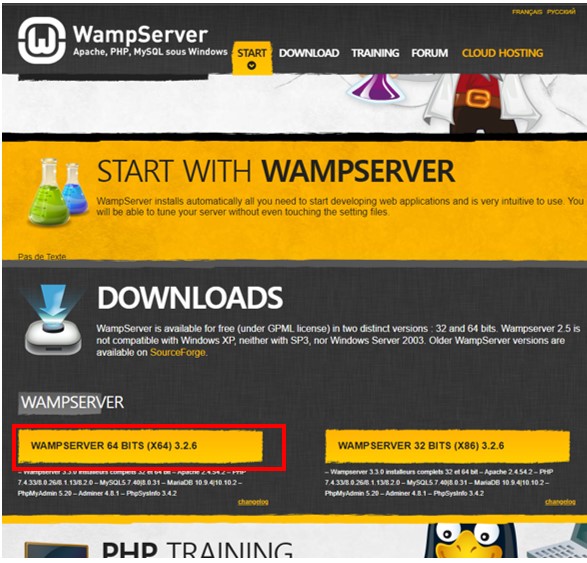
OS 에 맞는 버전을 선택한다 대부분 64 비트 이므로 위 64 비트를 선택한다.
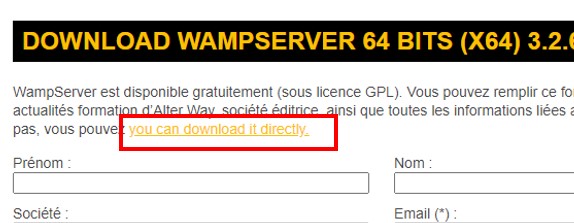
마치 등록을 해야 다운로드 받을 수 있는 듯한 화면 구성을 하고 있는데 붉은색 표시를 한 링크를 클릭 하면 즉시 다운로드를 가능하다.
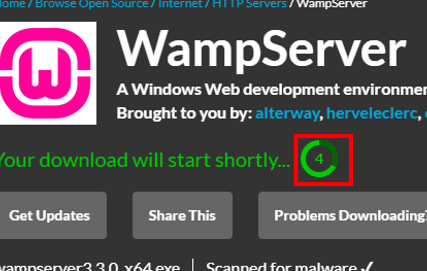
몇 초만 기다리면 다운로드 폴더를 지정하라고 표시된다.
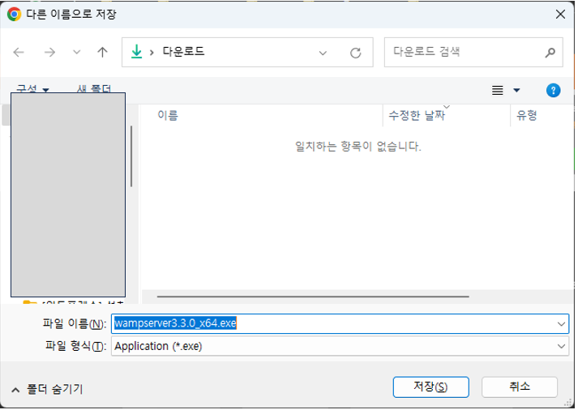
 원하는 폴더에 다운로드 이후 설치 파일을 실행한다.
원하는 폴더에 다운로드 이후 설치 파일을 실행한다.
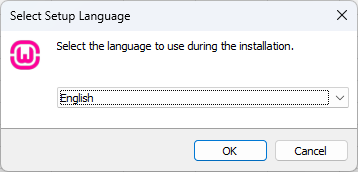
아쉽게도 한국어는 선택은 없다. 그나마 익숙한 영문을 권장한다.
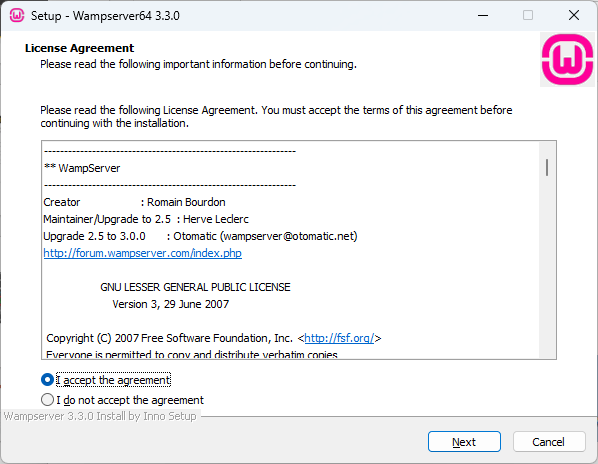
동의 하고 Next 를 누른다.
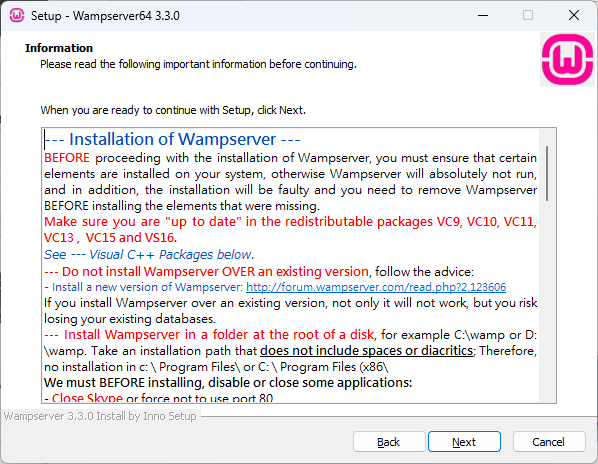
정보 관련 글인데 사실 어려워 바로 Next 눌러 SKIP 하였다.
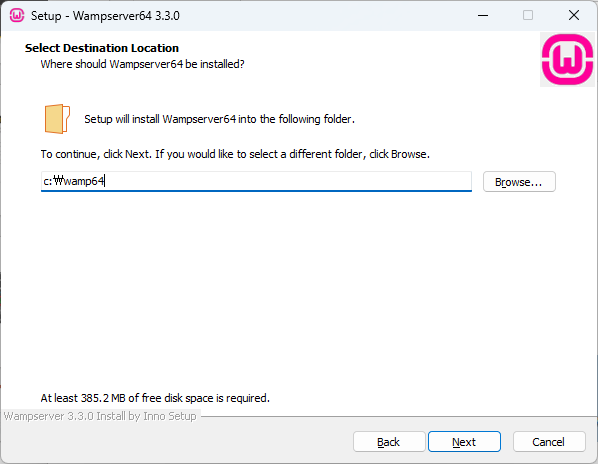
설치 경로를 지정한다. 해당 폴더에서 앞으로 포스팅 및 모든 자료들이 저장 된다.
기본 경로에 Disk 용량이 적거나 포스팅 용으로 별도의 Disk 를 준비 했다면 해당 경로로 변경해줘야 한다.
예시에서는 기본값으로 진행하도록 하겠다.
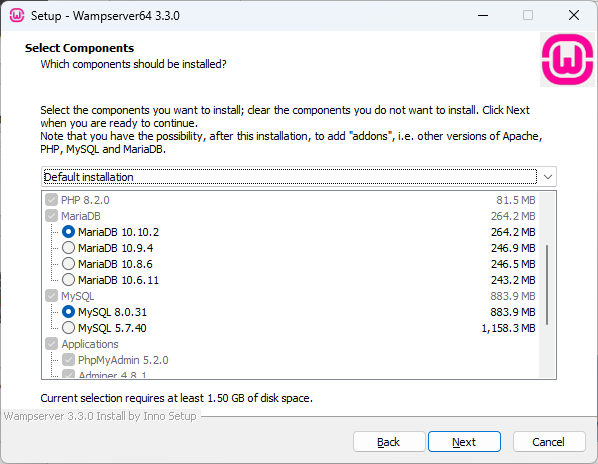
Data Base 의 경우는 특정 버전을 선택 할 수 있도록 되어 있다.
특별한 이유가 없는 경우 변경 없이 최신버전이 설치 되도록 한다.
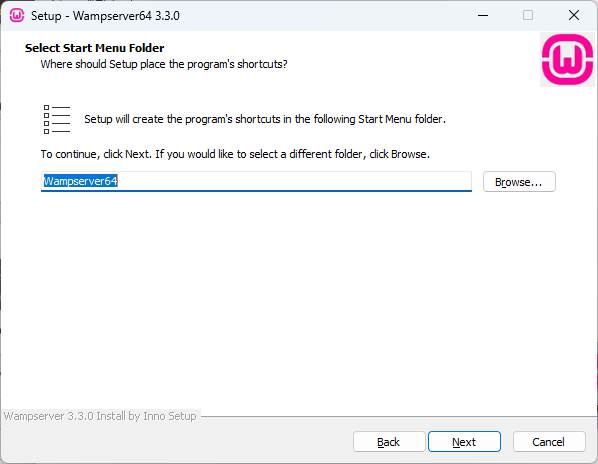
저는 기본값 사용 하였다. Next 클릭!
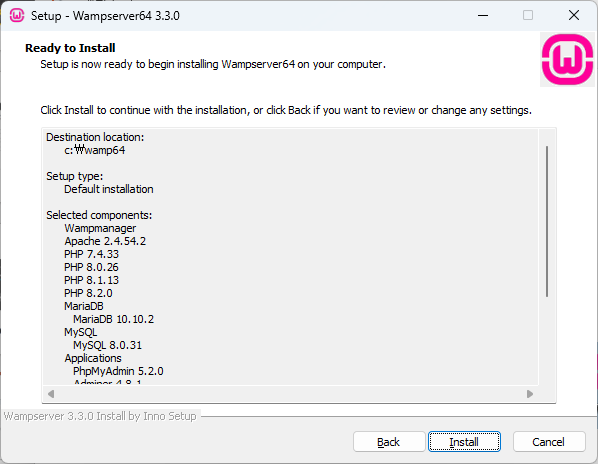
앞에서 선택한 각종 버전 정보를 알려준다. 특이점이 없으면 install 시작한다.
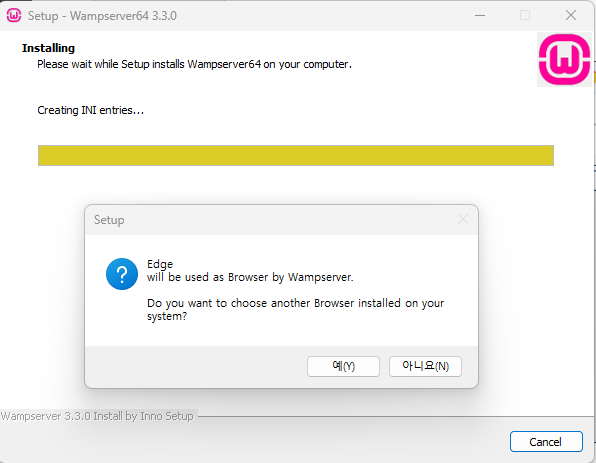
설치 중간에 기본 브라우저를 선택 할 수 있다. Edge 가 기본으로 되어 있는데
저는 크롬으로 변경했다.
크롬 설치 경로는 아래와 같다.
C:\Program Files\Google\Chrome\Application
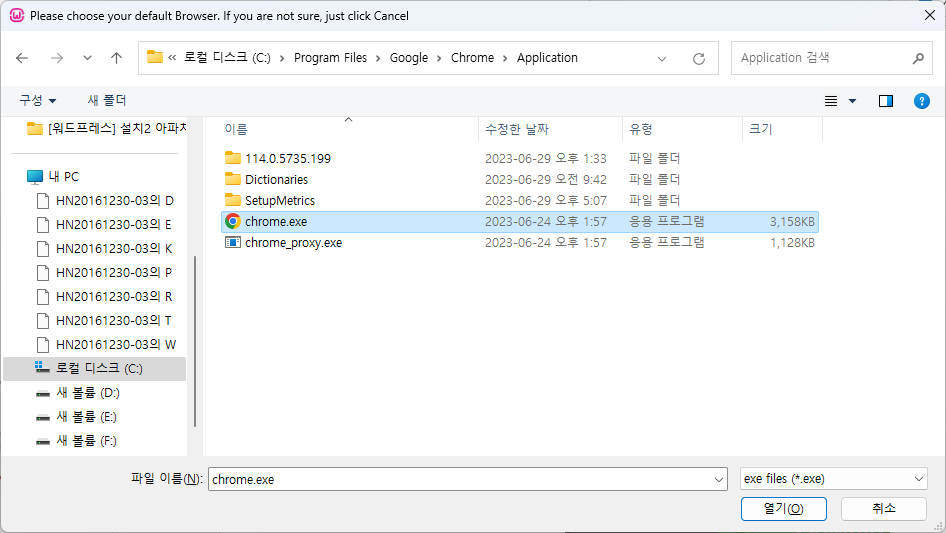
chrome.exe 크롬을 선택한다.
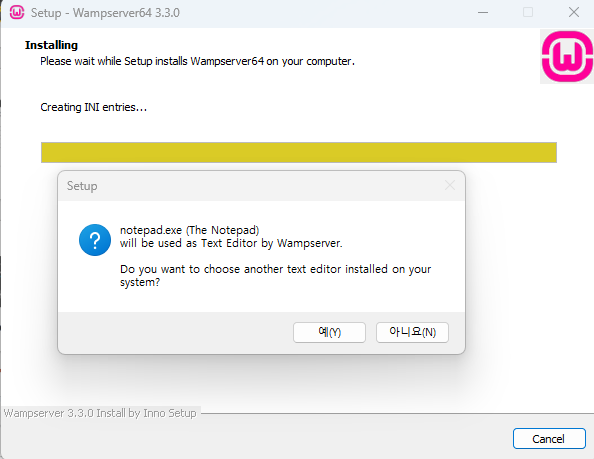
편집 프로그램 선택이다. 기본값으로 Notepad 를 선택하였다. 예를 누르면 또 경로 선택이 뜨게 되는데 그냥 예 눌러서 선택하면 된다.
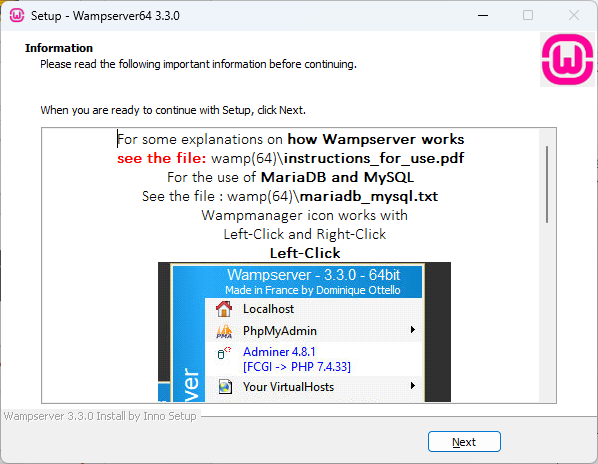
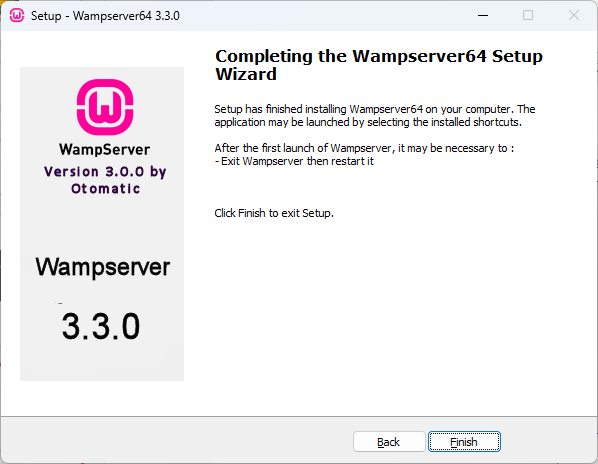
설치가 완료 되었다.
 바탕 화면에 아이콘이 기본으로 등록 되는데 해당 프로그램을 실행한다.
바탕 화면에 아이콘이 기본으로 등록 되는데 해당 프로그램을 실행한다.
실행 완료 하면 우측 하단에 아래와 같은 트레이 아이콘이 있으면 정상 실행중이다.

아이콘을 클릭, 더블클릭, 우클릭 모두 다른 메뉴가 발생되는데 클릭했을 때 메뉴를 주로 사용하게 된다.
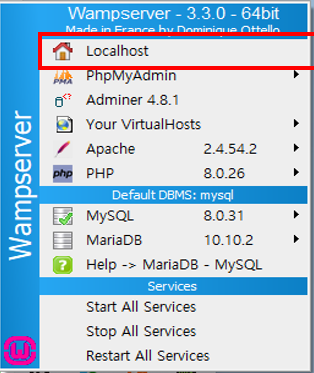
위 사진은 클릭(좌클릭) 했을 경우에 표시되는 내용이다.
팝업 메뉴의 상단에 Localhost 를 누르거나 브라우저에 http://localhost/ 입력시 아래와 같은 화면이 나오면 정상적으로 설치 완료된것이다.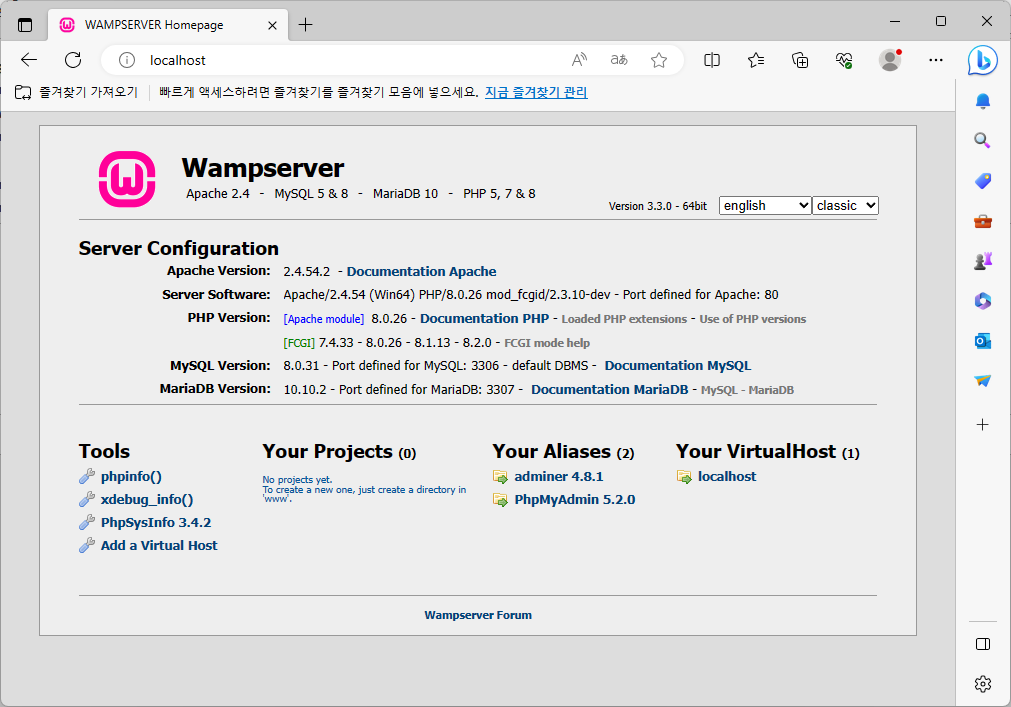
설치 완료!!
워드프레스를 설치 하기 위한 AMP (Apache, MySQL, PHP ) 설치가 완료 되었다.
통합 패키지를 설치 하였다고 하여도 워드프레스를 설치 하기위한 설정은 진행하여야 한다.
아래 링크를 통해서 워드프레스를 위한 WAMPServer 설정 방법에 대해서 알아보자.





